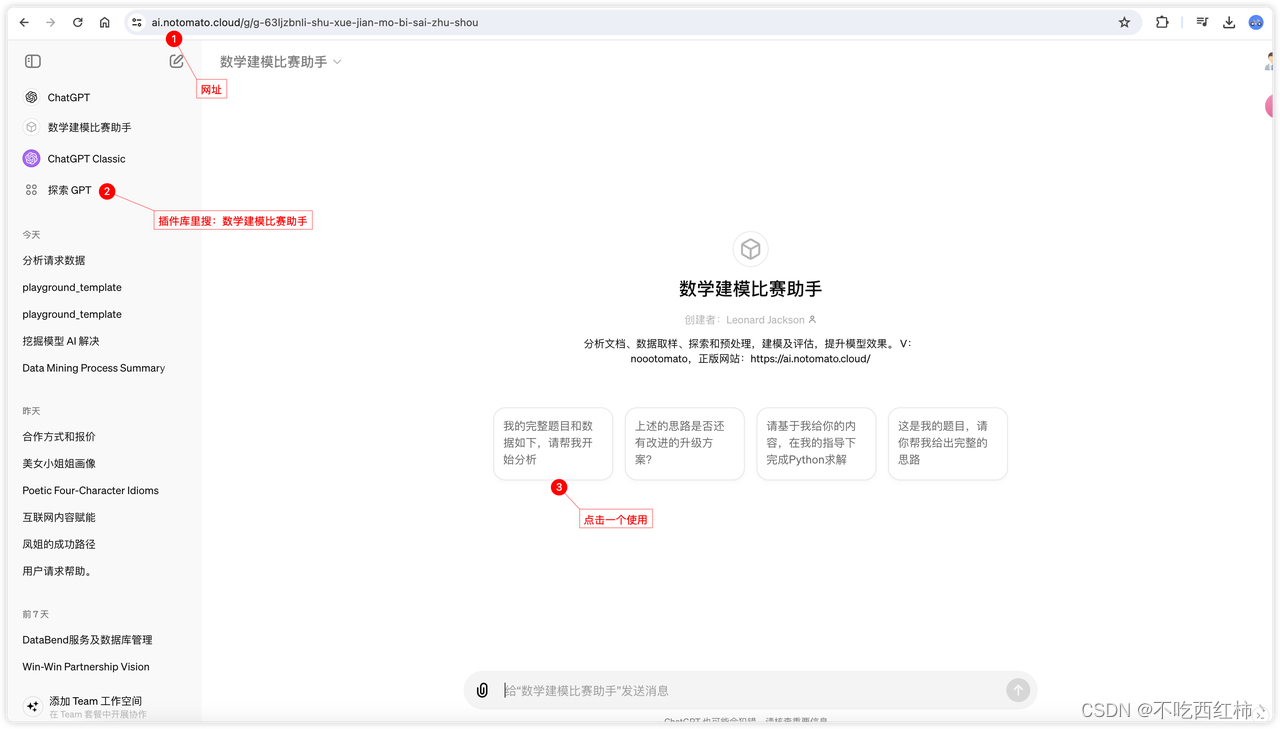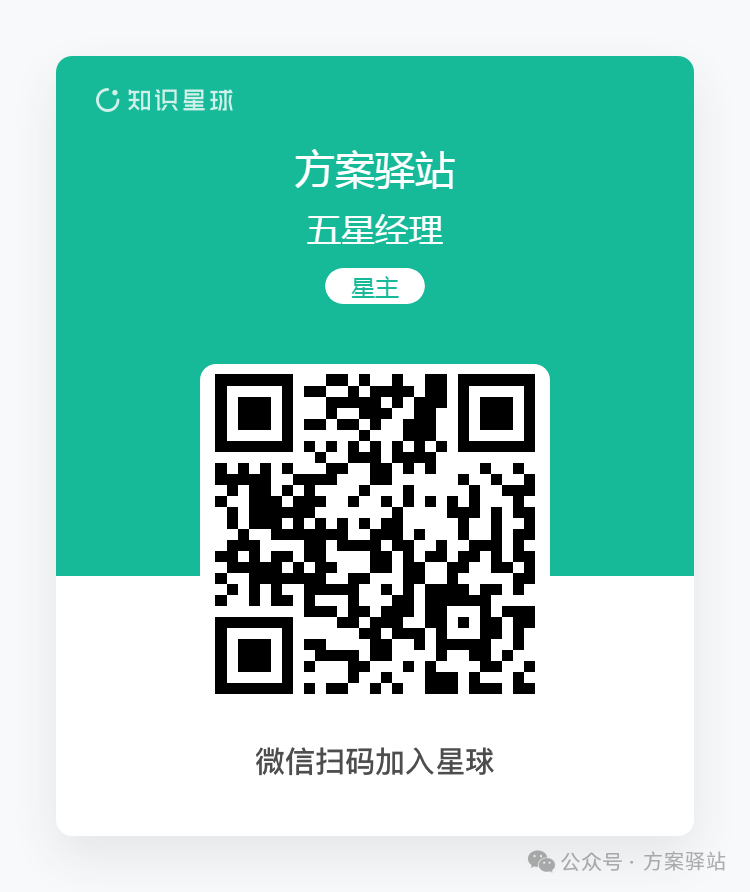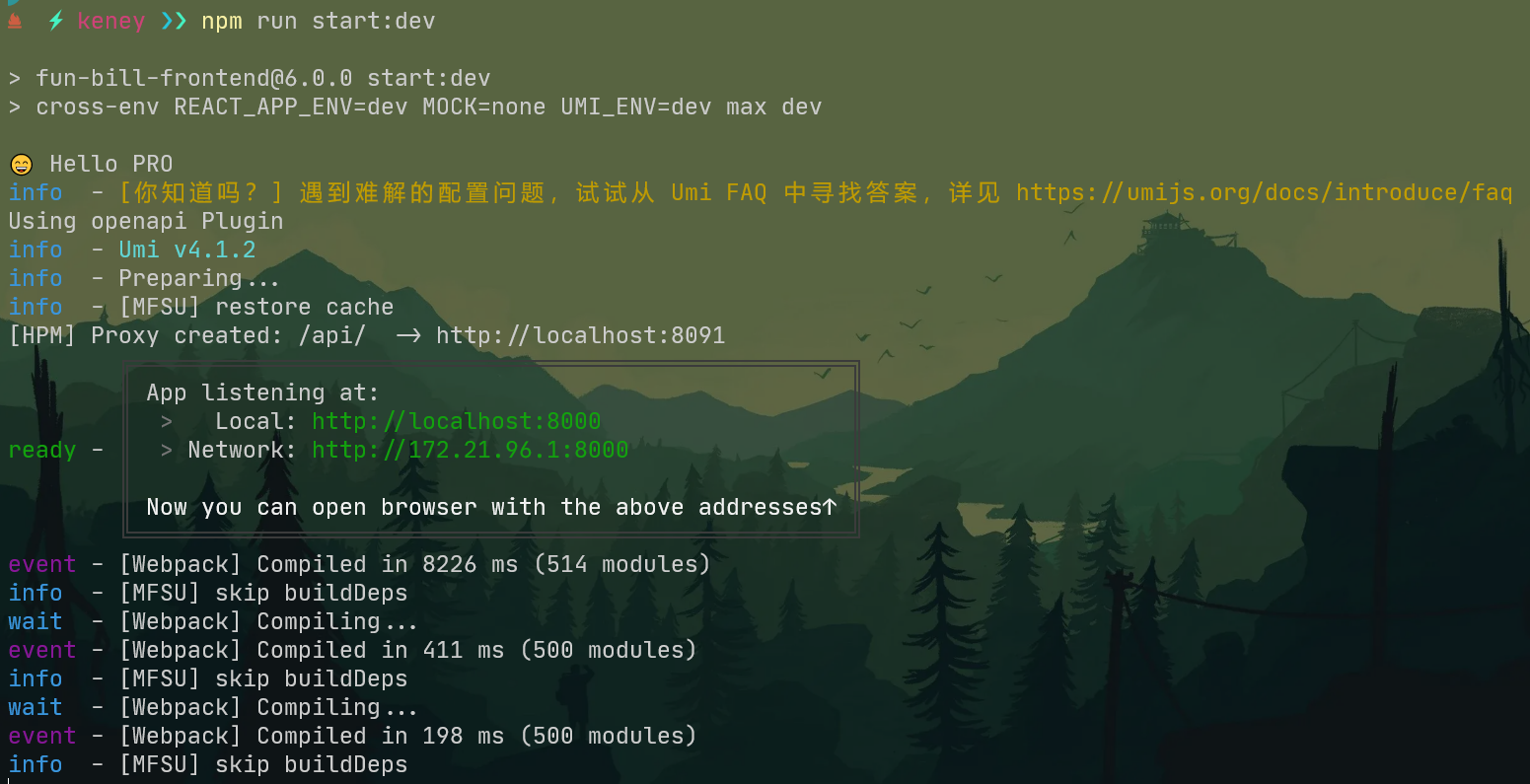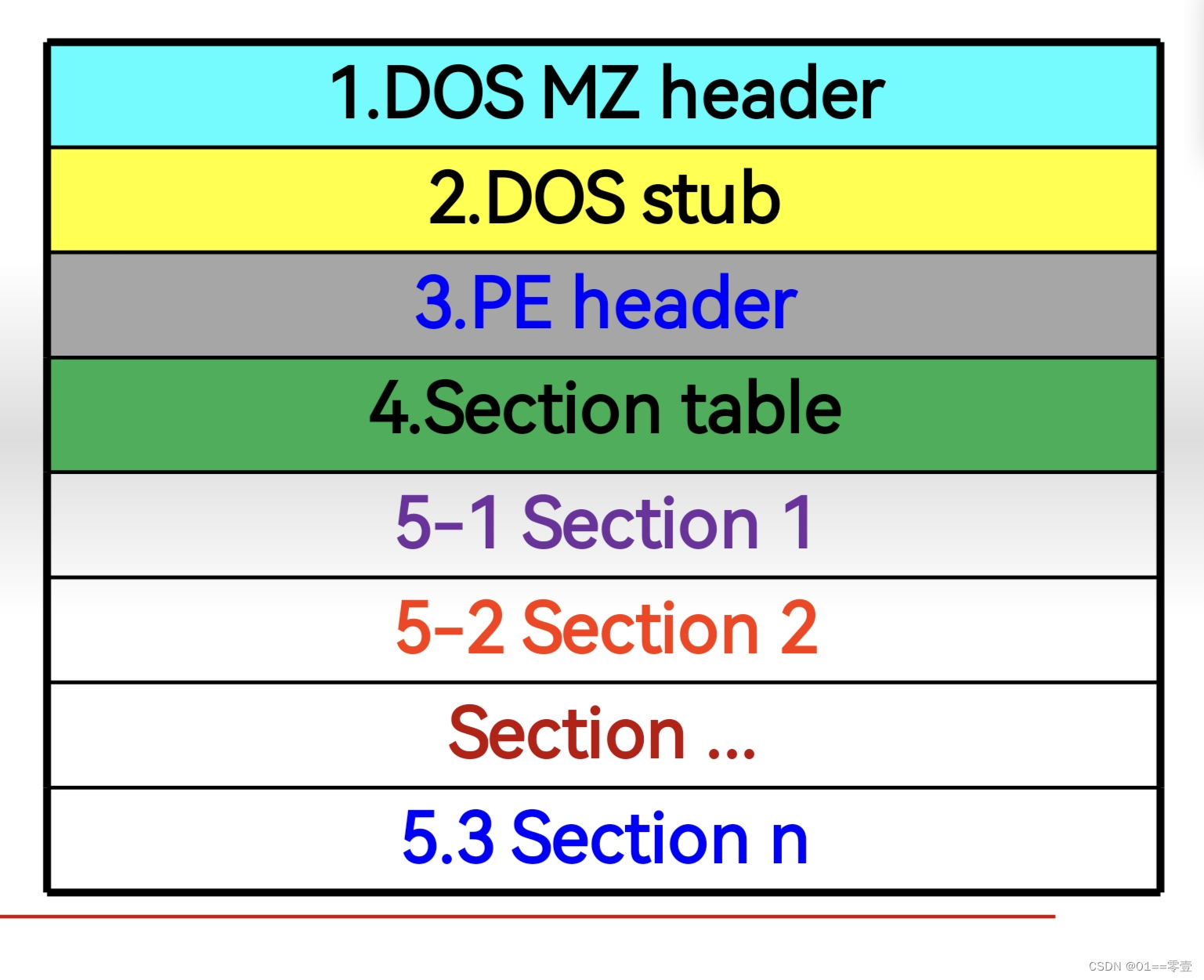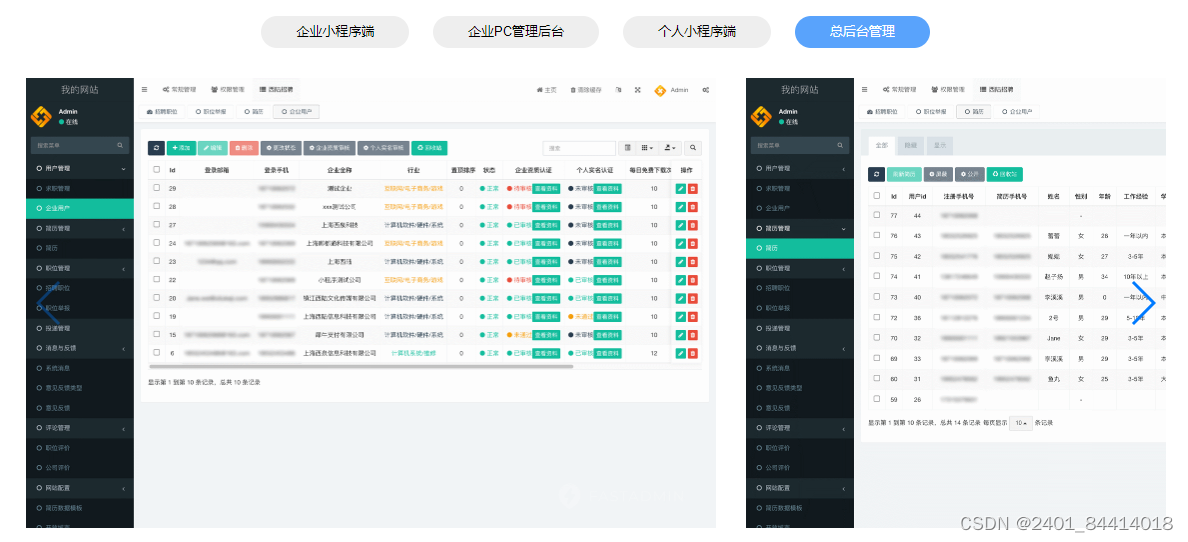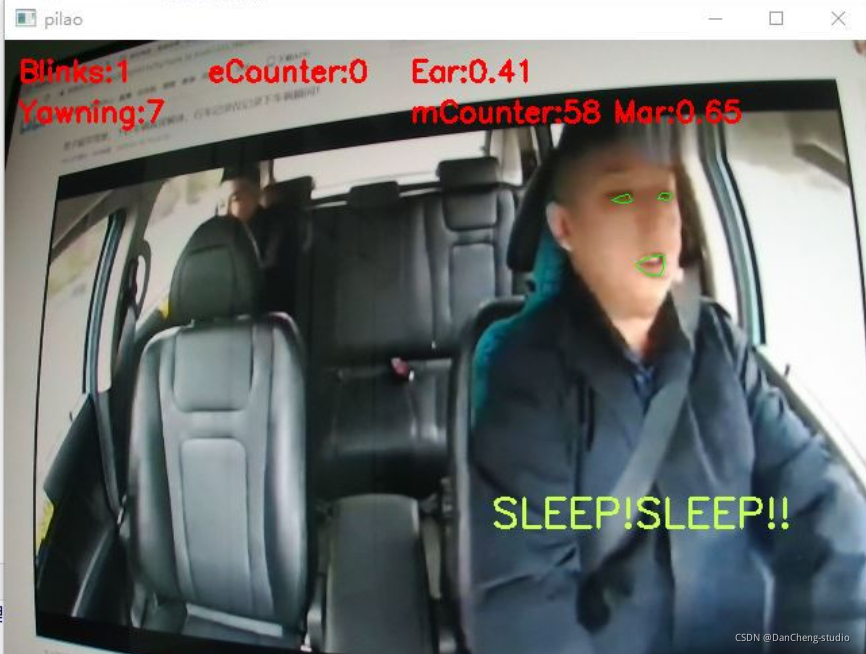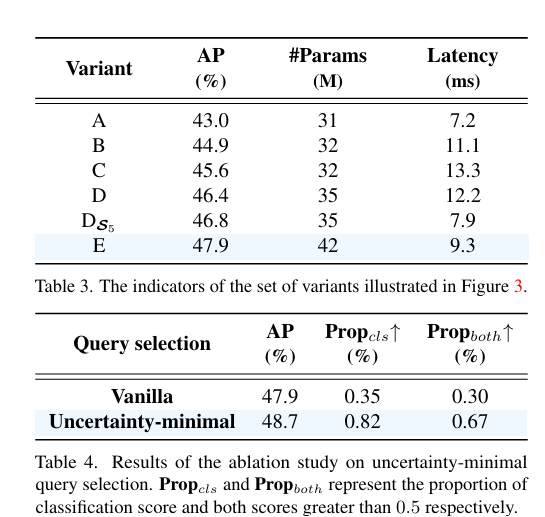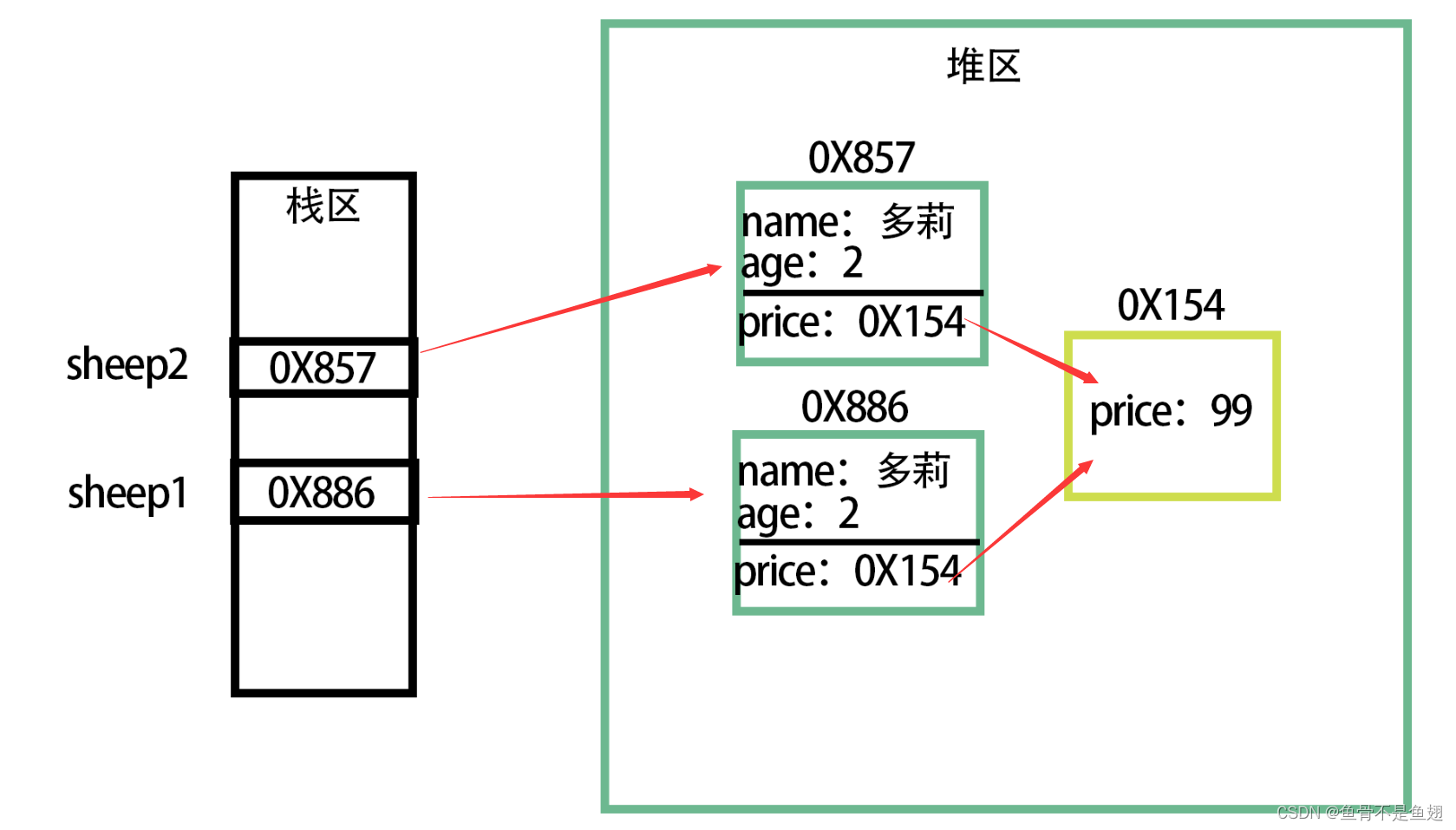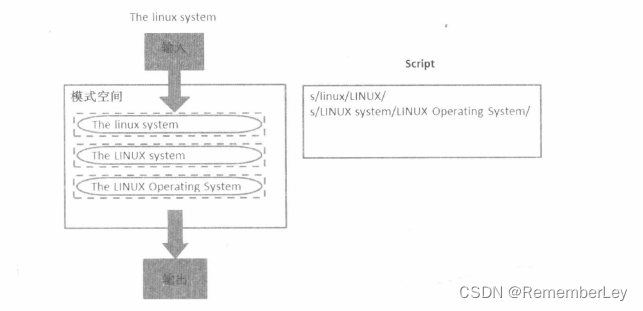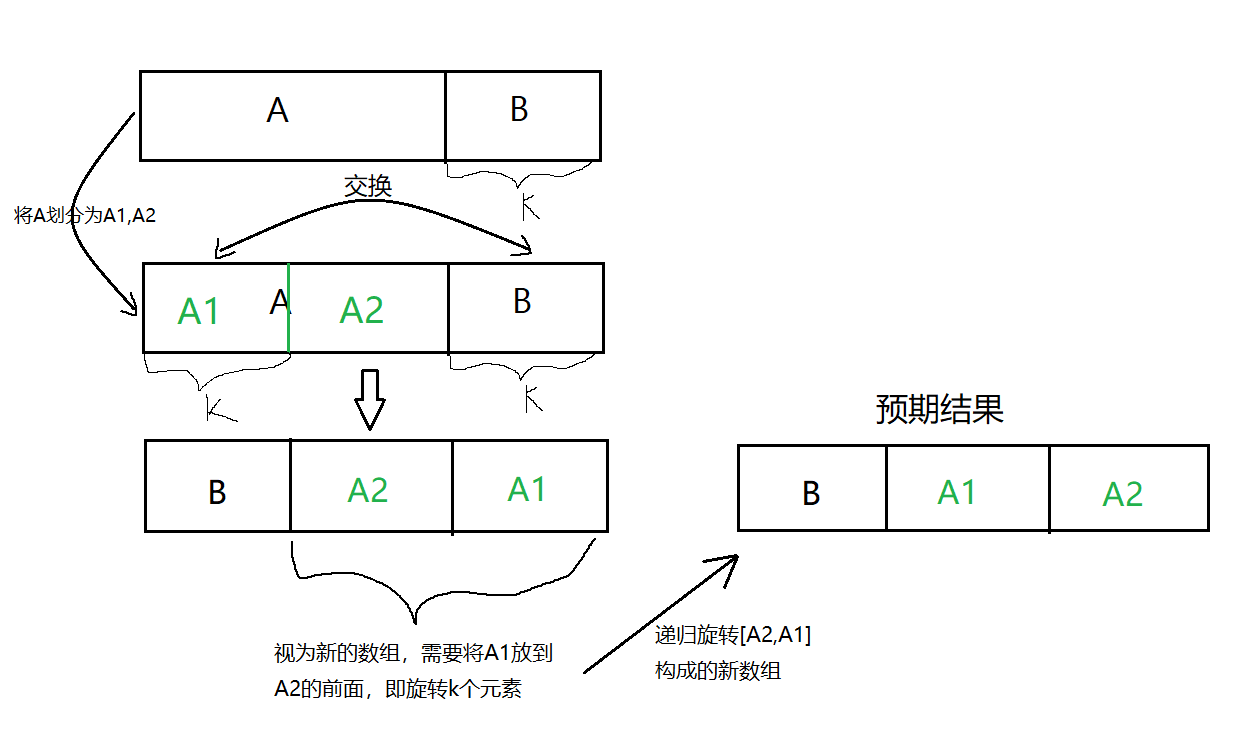在LabVIEW中实现相机多次拍摄进行拼接的过程,可以分为以下几个步骤:设置相机参数、控制相机拍摄、图像处理与拼接、显示和保存结果。以下是一个详细的实现方案:
1. 设置相机参数
首先需要配置相机的参数,例如分辨率、曝光时间、帧率等。可以使用LabVIEW中的NI-IMAQ或NI-IMAQdx驱动程序来完成。
2. 控制相机拍摄
需要循环控制相机拍摄多张图像,并存储这些图像用于后续拼接。
3. 图像处理与拼接
图像拼接涉及图像匹配和合并,可以使用LabVIEW的Vision Development Module中的图像处理函数。
步骤:
1. 在前面板上放置一个显示控件(例如Image Display)。
2. 在Block Diagram中,使用IMAQ Display Image函数将拼接后的图像显示在控件上。
3. 使用IMAQ Write File或IMAQ Write Image and Vision Info函数将图像保存到文件。
4. 显示和保存结果
最后,将拼接后的图像显示在前面板,并保存到文件中。
步骤:
1. 在前面板上放置一个显示控件(例如Image Display)。
2. 在Block Diagram中,使用IMAQ Display Image函数将拼接后的图像显示在控件上。
3. 使用IMAQ Write File或IMAQ Write Image and Vision Info函数将图像保存到文件。
实现示例
以下是一个简化的示例代码流程:
1. IMAQdx Open Camera -> 配置相机参数。
2. While Loop:
a. IMAQdx Grab -> 获取图像。
b. 将图像存储到数组中。
3. 获取所有图像后:
a. 选择基准图像。
b. For Loop遍历图像数组:
i. 使用Cross Correlation找到重叠区域。
ii. 计算变换矩阵。
iii. 使用IMAQ ImageToImage进行拼接。
4. IMAQ Display Image -> 显示拼接结果。
5. IMAQ Write File -> 保存拼接结果。
详细说明
-
相机初始化和参数配置:在开始前,确保正确安装了相机驱动并连接到电脑。使用“IMAQdx Open Camera”和“IMAQdx Configure Grab”来设置相机参数。
-
多次拍摄:在While Loop中使用“IMAQdx Grab”函数,每次获取一张图像,并将其存储到数组中。
-
图像拼接算法:使用Vision Development Module提供的图像处理函数,例如“IMAQ Cross Correlation”、“IMAQ Find Transform”等,计算图像之间的变换矩阵并进行拼接。
-
结果显示和保存:使用“IMAQ Display Image”显示拼接后的图像,并使用“IMAQ Write File”保存最终图像。
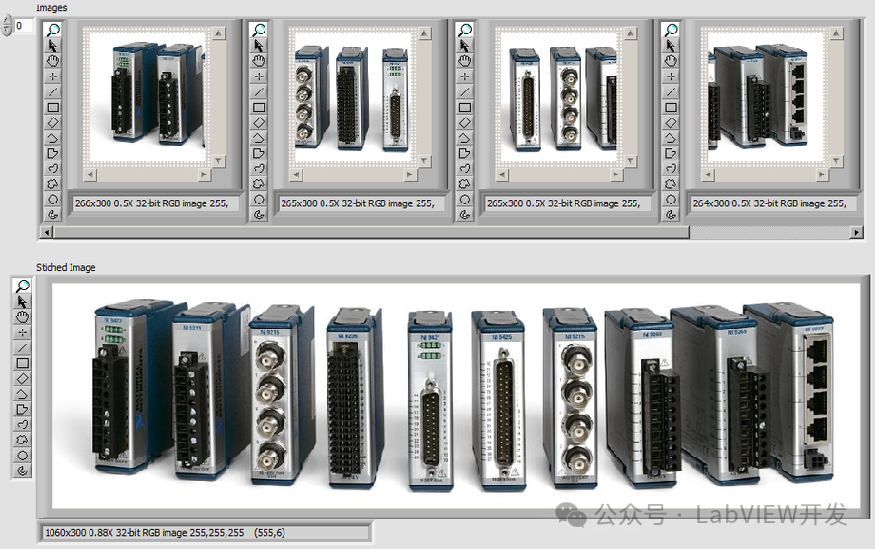
通过上述步骤,可以实现使用LabVIEW进行多次拍摄图像并拼接成一个完整图像的功能。根据具体需求,可能需要调整相机参数、优化图像处理算法以提高拼接效果和效率。